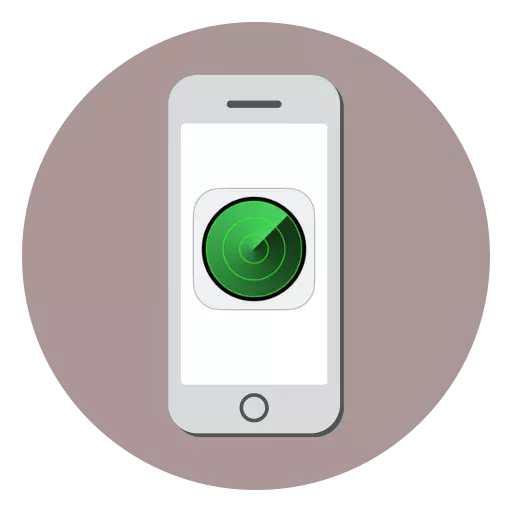
Nenpòt moun ka fè fas a pèt telefòn lan oswa figi alam li. Men, si ou se itilizatè a nan iPhone a, Lè sa a, gen yon chans Satisfè Satisfè - ou ta dwe imedyatman kòmanse chèche lè l sèvi avèk "Jwenn iPhone" fonksyon an.
Nou fè rechèch la pou iPhone
Nan lòd pou ou pou yo ale nan rechèch la pou iPhone a, fonksyon ki koresponn lan dwe premye dwe aktive sou telefòn la. San li, malerezman, jwenn telefòn lan pa pral travay, ak vòlè a yo pral kapab kòmanse reset nan done a nenpòt ki lè. Anplis de sa, telefòn nan nan moman rechèch la ta dwe sou rezo a, kidonk si li se etenn, pa pwal gen okenn rezilta.
Li plis: Ki jan yo ki ap pèmèt fonksyon an "Jwenn iPhone"
Tanpri sonje ke lè pou chèche iPhone, yo ta dwe erè a nan jeodat yo parèt dwe pran an kont. Se konsa, nan enfidelite nan enfòmasyon sou kote ki ofri pa GPS ka rive jwenn 200 m.
- Louvri nenpòt navigatè sou òdinatè ou epi ale nan iCloud paj la sèvis sou entènèt. Otorizasyon pa espesifye done ID Apple ou.
- Si ou se aktif, de-faktè otorizasyon se aktif, klike sou "Jwenn iPhone" bouton an.
- Pou kontinye, sistèm nan ap bezwen re-antre modpas la nan kont Apple ID ou.
- Rechèch la pou yon aparèy ki ka pran kèk tan yo ap kòmanse. Si smartphone la se kounye a nan rezo a, Lè sa a, kat jeyografik la montre kat la ak yon pwen ki endike kote adrès la nan iPhone a. Klike sou pwen sa a.
- Aparèy la parèt sou ekran an. Klike sou yo dwat a li pa bouton an nan meni an adisyonèl.
- Nan kwen anwo dwa nan navigatè a, yon fenèt ti ap parèt, nan ki bouton kontwòl yo telefòn yo ki genyen:
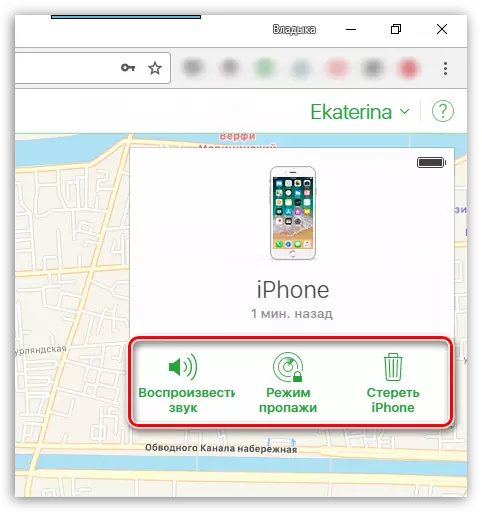
- Jwe son. Bouton sa a pral imedyatman kòmanse notifikasyon an son nan iPhone a sou volim nan maksimòm. Ou ka fèmen son an oswa liberasyon telefòn lan, i.e. K ap antre nan yon kòd modpas, oswa konplètman dekonekte aparèy la.
- Disparèt mòd. Apre chwazi atik sa a, ou pral mande a antre nan tèks la selon dezi ou, ki pral toujou ap parèt sou ekran an fèmen. Kòm yon règ, yo ta dwe nimewo telefòn lan kontak dwe espesifye, osi byen ke kantite lajan an nan salè garanti pou retounen aparèy la.
- Efase iPhone a. Paragraf ki sot pase a pral pèmèt ou efase kontni an antye ak anviwònman nan telefòn lan. Rasyonèl itilize fonksyon sa a sèlman si pa gen okenn espwa pou retounen smartphone a, paske Apre sa, vòlè a ka configured aparèy la yo vòlè li kòm yon nouvo.
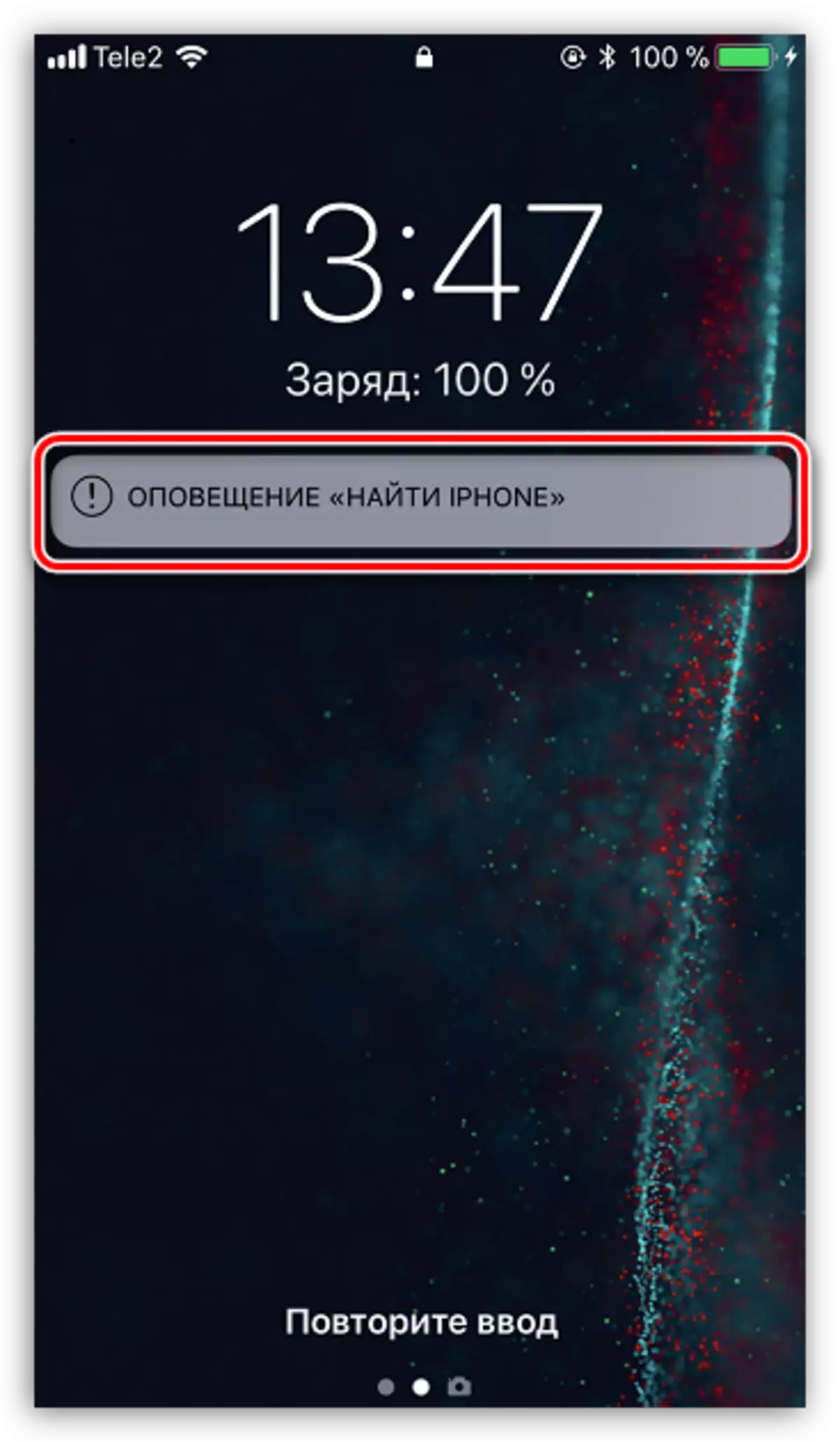
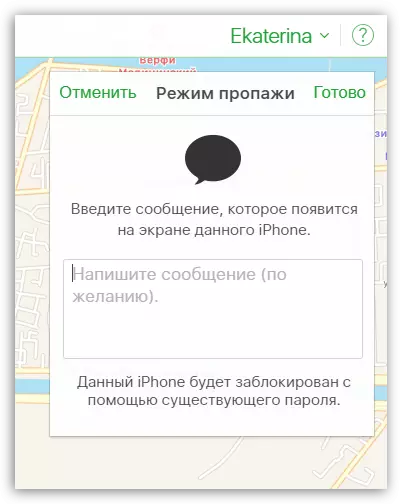
Ale nan sit entènèt iCloud
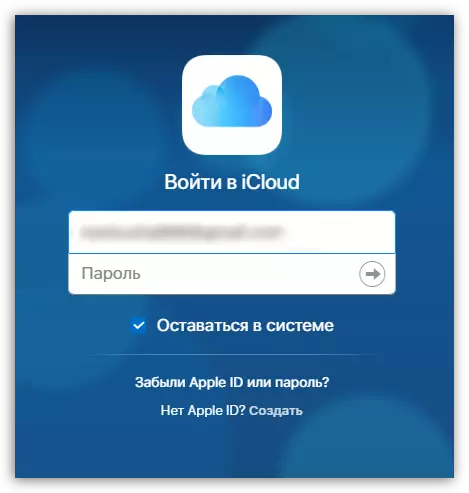
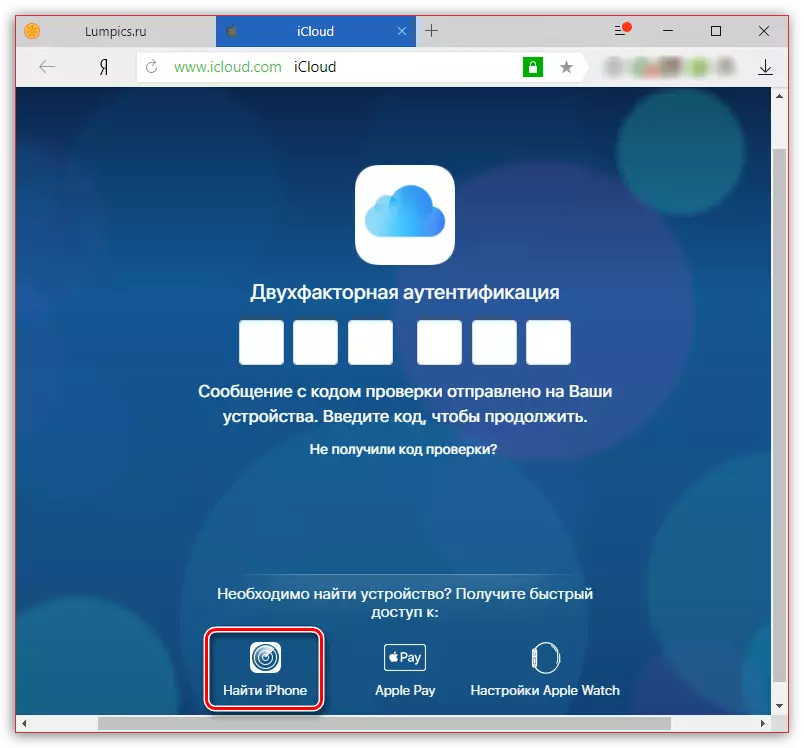
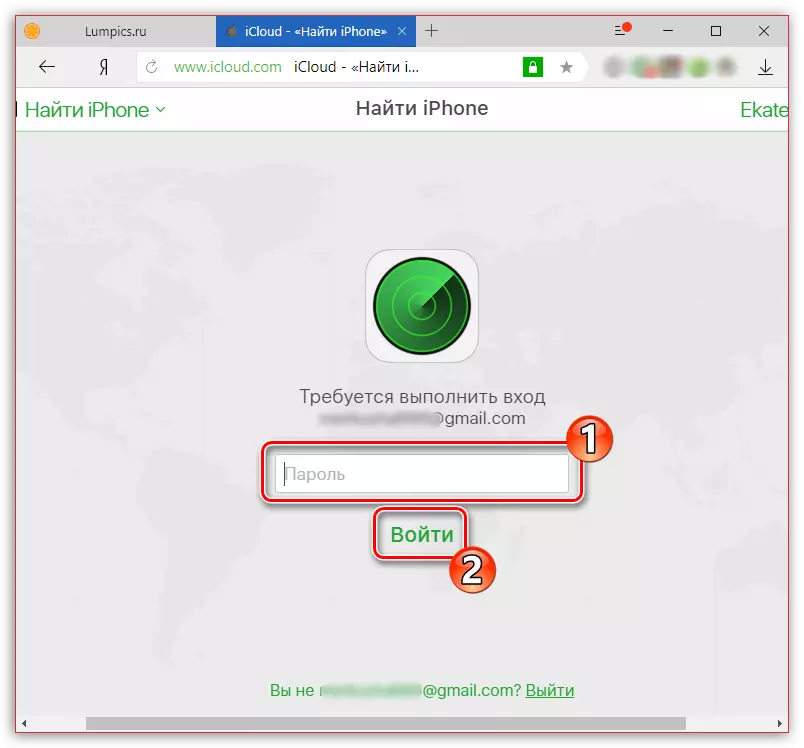
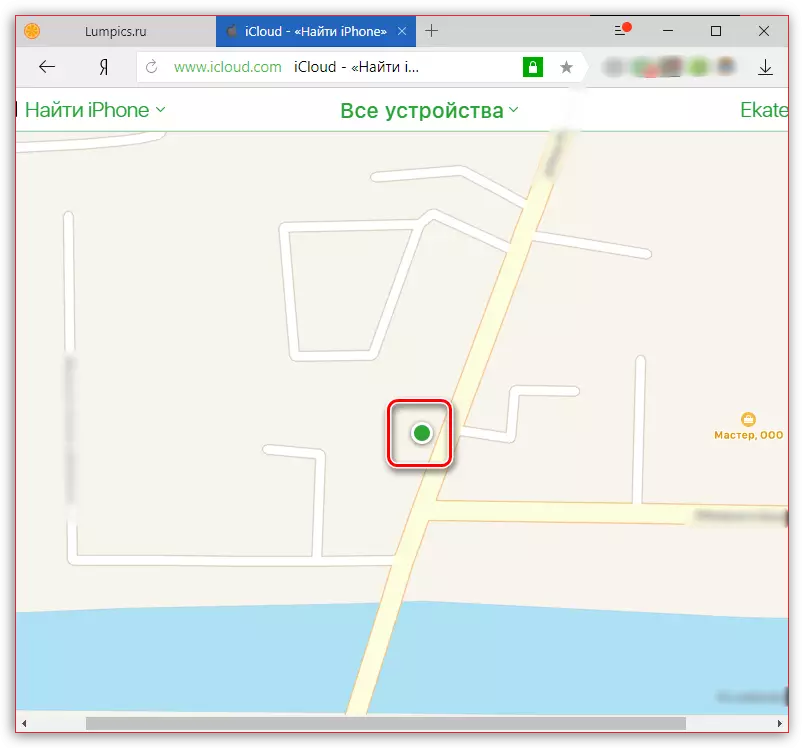
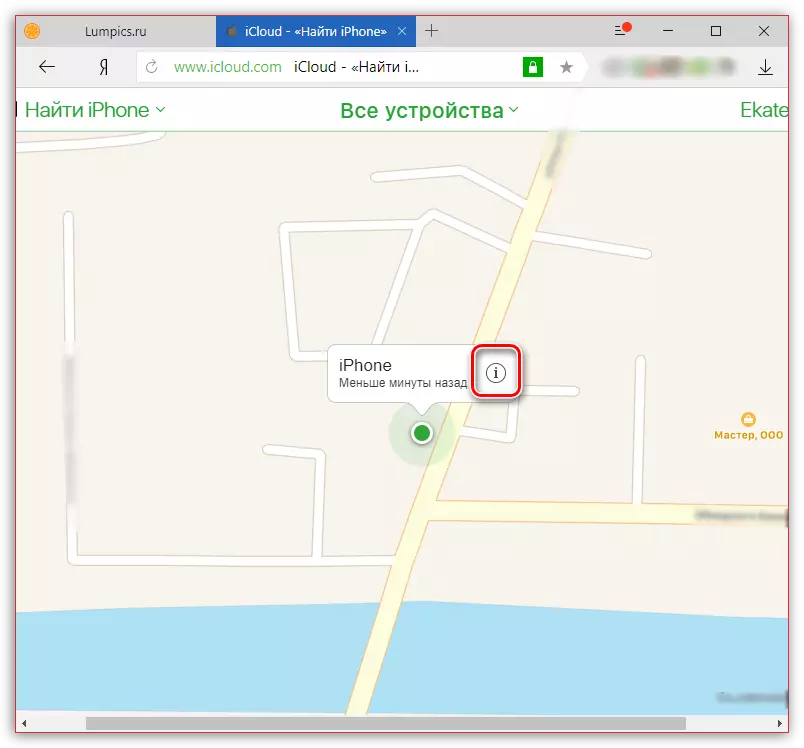
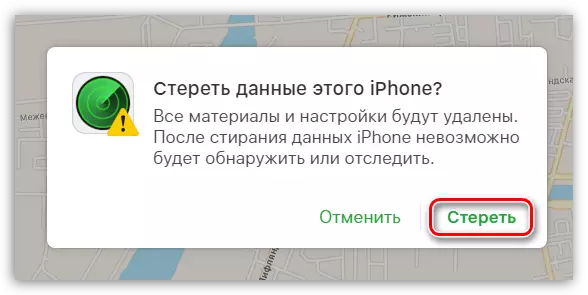
Te fè fas ak manti yo nan telefòn nan, imedyatman kontinye nan lè l sèvi avèk "Jwenn iPhone" fonksyon an. Sepandan, jwenn yon telefòn sou kat jeyografik la, pa prese pou yo ale nan rechèch l '- tanpri kontakte ajans ki fè respekte lalwa kote plis èd ka bay ou.
